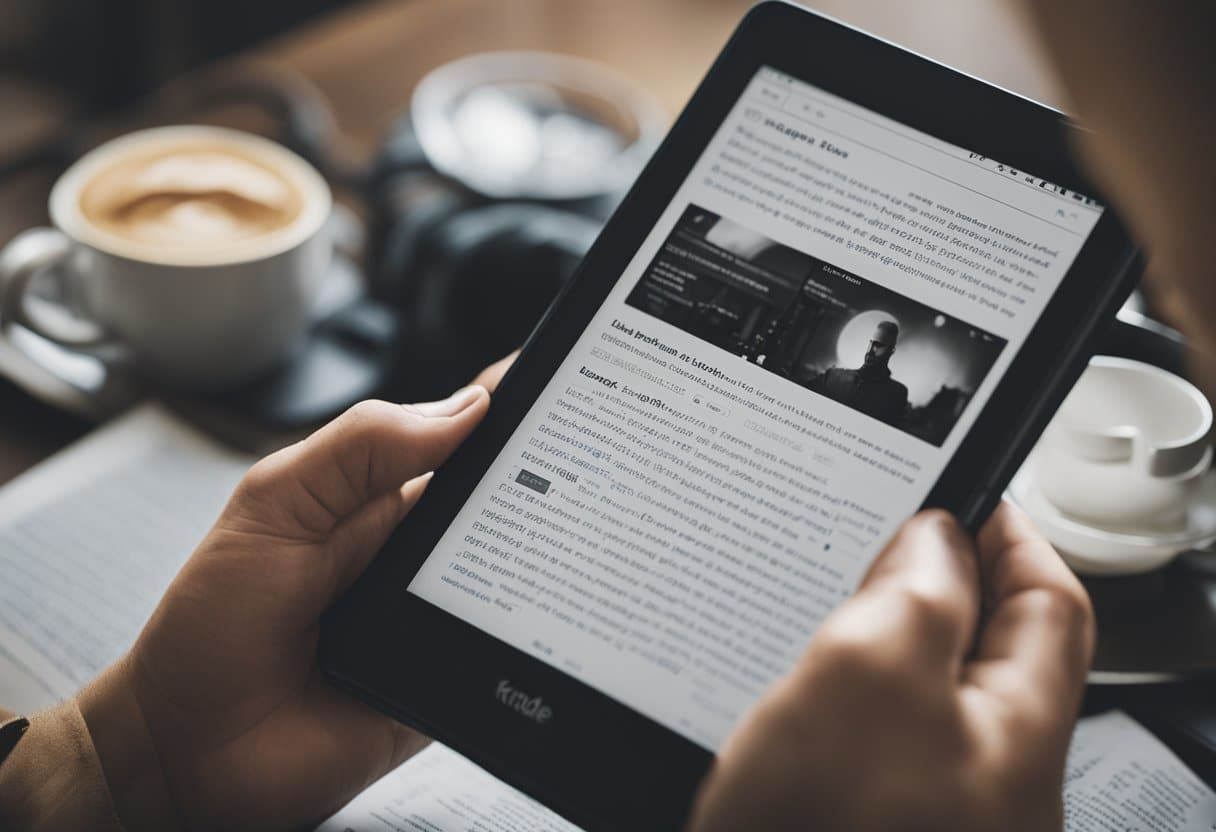
Como criar listas de leitura no Kindle: Dicas para gerenciar sua biblioteca de forma eficiente
Organizar uma biblioteca digital pode ser um desafio, mas há maneiras eficazes de otimizar a experiência no Kindle. Criar listas de leitura e usar tags facilita o acesso a livros de diferentes categorias, permitindo uma navegação mais intuitiva. Além disso, gerenciar arquivos pessoais e PDFs no Kindle é essencial para manter tudo em ordem.
Fazer backup da biblioteca e transferir livros de outros dispositivos garantem que nenhum conteúdo seja perdido. A criação de coleções personalizadas e a organização por gênero não só economiza tempo, mas também melhora a experiência de leitura. Os usuários apreciarão os recursos que permitem limpar sua biblioteca e acessar dicionários diretamente do dispositivo.
Sincronizar livros e audiobooks com o Whispersync é um recurso prático que mantém as leituras atualizadas em todos os dispositivos. Para aqueles que desejam maximizar o uso de seu Kindle, aprender a dividir livros por prioridade de leitura ajudará a gerenciar o tempo de forma mais eficiente. As dicas seguintes trarão uma nova dimensão à organização e curadoria do conteúdo lido.
Configuração e Gerenciamento da Biblioteca Kindle
A configuração adequada e o gerenciamento eficiente da biblioteca Kindle são essenciais para uma experiência de leitura otimizada. A seguir, são abordados métodos práticos para criar listas de leitura, organizar livros por gênero, marcar livros como lidos e utilizar pastas para coleções.
Criar Listas de Leitura no Kindle
Para criar listas de leitura no Kindle, o usuário deve acessar a biblioteca e selecionar a opção de “Coleções”. É possível criar uma nova coleção ao tocar no botão “Criar nova coleção”. Após isso, o usuário deve nomear a coleção e adicionar livros a ela. Também é possível editar e reorganizar as coleções conforme necessário. Isso facilita a localização de livros e a gestão do que deseja ler em um determinado período.
Organizar Livros por Gênero
Organizar livros por gênero aprimora a navegação na biblioteca. O usuário pode criar coleções específicas para géneros como ficção, não-ficção, romance, e mais. Ao criar uma coleção, basta arrastar os títulos relevantes para suas categorias designadas. Essa categorização ajuda não só a encontrar livros rapidamente, mas também a manter uma visualização clara das preferências literárias.
Como Marcar Livros como Lidos
Marcar livros como lidos é uma maneira eficiente de manter o controle sobre as leituras concluídas. No Kindle, o usuário pode fazer isso acessando a biblioteca, selecionando o livro desejado e escolhendo a opção correspondente. Quando um livro é marcado como lido, isso pode ajudar a evitar a leitura duplicada e a focar nas obras ainda não exploradas. Essa função é especialmente útil para avid readers que têm vários títulos em andamento.
Uso de Pastas para Organizar Coleções
O uso de pastas no Kindle permite uma organização ainda mais refinada das coleções. Embora o dispositivo não ofereça pastas no sentido convencional, as coleções podem funcionar de maneira semelhante. Com o agrupamento adequado, o usuário pode criar uma estrutura hierárquica para suas leituras, como “Livros para Estudar” ou “Leituras Recreativas”. Isso torna a procura de títulos específicos mais rápida e intuitiva, facilitando acesso a livros importantes em momentos críticos.
Gerenciamento Avançado de Conteúdos no Kindle
O gerenciamento eficiente de conteúdos no Kindle é essencial para otimizar a experiência de leitura. Essa seção aborda práticas específicas para gerenciar PDFs, transferir livros de outros dispositivos, manejar arquivos pessoais e organizar livros acadêmicos.
Melhores Práticas para Gerenciar PDFs
Para gerenciar PDFs no Kindle, é fundamental usar o envio por e-mail do Kindle. O usuário deve enviar documentos PDF para o endereço de e-mail do dispositivo, garantindo que o arquivo seja convertido automaticamente. Existem duas opções de conversão: se o assunto do e-mail estiver vazio, o PDF será enviado como está; se contiver “Conversão”, o arquivo será ajustado para melhor se adequar ao dispositivo.
Além disso, usar o aplicativo Kindle para iOS ou Android pode ser útil. Com ele, é possível organizar e ler PDFs de forma prática. É recomendável criar uma estrutura de pastas dentro do aplicativo para facilitar o acesso aos documentos.
Transferência de Livros de Outros Dispositivos
Transferir livros de outros dispositivos para o Kindle é uma tarefa simples. O usuário deve garantir que ambos estejam registrados na mesma conta da Amazon. Para transferir eBooks, o melhor método é o uso do software Kindle para desktop, que permite arrastar e soltar livros para a biblioteca.
Outra opção é utilizar aplicativos como Calibre, que facilita a conversão de formatos e a transferência de arquivos. O Calibre organiza e converte eBooks de diferentes formatos para compatibilidade com o Kindle, além de permitir a sincronização com a biblioteca.
Manejo de Arquivos Pessoais
Para gerenciar arquivos pessoais no Kindle, recomenda-se organizar documentos em coleções. Essa funcionalidade permite agrupar arquivos por tema ou projeto, facilitando o acesso. O usuário pode criar coleções diretamente no dispositivo ou pelo site da Amazon.
Atentar-se ao limite de armazenamento é importante. Livros e arquivos pessoais ocupam espaço, e a Amazon oferece a opção de armazenamento na nuvem. Utilizar essa opção pode ajudar a manter a biblioteca do Kindle leve e acessível.
Organizar Livros Acadêmicos
A organização de livros acadêmicos no Kindle requer uma abordagem metódica. O uso de tags ou coleções específicas para cada disciplina pode simplificar a busca. Os usuários podem criar coleções como “Matemática”, “Literatura” e “História”, ajudando na identificação rápida dos materiais.
Além disso, o recurso de anotações e destaques é crucial para estudos. O usuário pode marcar trechos importantes e adicionar notas diretamente nos textos. Exportar essas anotações para um documento separado pode ser uma boa estratégia para revisões futuras.
Sincronização e Acesso a Recursos Extras
A sincronização é fundamental para acessar os recursos extras disponíveis no Kindle. Isso garante que os usuários possam gerenciar suas bibliotecas de forma eficiente e tenha acesso facilitado a conteúdos adicionais.
Backup da Biblioteca do Kindle e Criação de Biblioteca Offline
O backup da biblioteca do Kindle pode ser feito automaticamente através da nuvem da Amazon. Os usuários devem assegurar que suas configurações de sincronização estejam ativadas. Para criar uma biblioteca offline, é necessário baixar os eBooks diretamente no dispositivo. Assim, mesmo sem conexão com a internet, os usuários podem acessar suas leituras.
Para proceder, os passos são simples:
- Acesse a seção “Configurações” no Kindle.
- Ative a opção de backup na nuvem.
- Faça o download dos eBooks desejados para a leitura offline.
Acessar a Kindle Store e Listas de Compras
Para acessar a Kindle Store, os usuários devem estar conectados à internet. A loja oferece uma variedade de títulos e permite que os usuários criem listas de compras personalizadas. Essas listas podem incluir livros que os leitores desejam adquirir futuramente.
Os passos são os seguintes:
- Selecione “Loja” no menu principal.
- Navegue pelas categorias ou use a barra de pesquisa.
- Para adicionar um livro à lista, clique em “Adicionar à Lista de Compras”.
Uso do Whispersync para Livros e Audiobooks
Whispersync é uma funcionalidade que permite sincronizar a posição de leitura entre diferentes dispositivos. Isso é útil para quem alterna entre ler e ouvir audiobooks. O recurso mantém o progresso salvo, garantindo que o usuário retome de onde parou.
Para aproveitar o Whispersync:
- Verifique se está ativado nas configurações do dispositivo.
- Use a mesma conta Amazon em todos os dispositivos.
- Certifique-se de que ambos os formatos (eBook e audiobook) estejam disponíveis para sincronização.
Acesso a eBooks Emprestados
É possível acessar eBooks emprestados através de bibliotecas locais que oferecem suporte ao Kindle. Para isso, o usuário deve ter um cartão de biblioteca e um aplicativo específico para a troca de eBooks, como o OverDrive.
O processo para emprestar eBooks é:
- Verifique a disponibilidade de eBooks na biblioteca.
- Faça o empréstimo através do aplicativo.
- Envie o eBook diretamente para o Kindle usando o e-mail de registro.
Seguir essas etapas oferece um acesso fácil e conveniente a uma variedade de títulos disponíveis para empréstimo.
Organização e Aproveitamento da Leitura
A organização no Kindle permite maximizar a eficiência da leitura. Através de coleções personalizadas, priorização de livros e exportação de anotações, o usuário pode aprimorar sua experiência de leitura.
Criação de Coleções Personalizadas
As coleções personalizadas são uma ferramenta poderosa para gerenciar a biblioteca no Kindle. O usuário pode criar grupos baseados em categorias, como gêneros, autores ou temas específicos. Para fazer isso, basta acessar o menu de “Coleções” e selecionar “Criar nova coleção”. Ao adicionar livros, é possível arrastar e soltar títulos ou usar a opção de seleção múltipla.
Uma vez criada, a coleção pode ser acessada rapidamente, facilitando a localização de livros. Com as coleções, o usuário pode priorizar o que deseja ler a seguir ou agrupar conteúdos para estudos específicos. Além disso, essa organização visual ajuda a manter a biblioteca limpa e menos sobrecarregada.
Divisão de Livros por Prioridade de Leitura
Organizar livros por prioridade é essencial para manter o foco na leitura. O usuário pode marcar livros como “Urgente”, “Para ler em breve” ou “Interesse futuro”. Essa categorização pode ser feita dentro das coleções mencionadas anteriormente.
Utilizar marcadores ou etiquetas ajuda a identificar rapidamente quais títulos precisam ser lidos. Isso também pode ser complementado com uma lista separada de livros que foram começados, mas não finalizados. Essa estratégia ajuda a evitar que livros sejam esquecidos e maximiza o aproveitamento do tempo de leitura.
Exportação de Anotações e Destaques
O Kindle possui uma funcionalidade que permite a exportação de anotações e destaques, fundamental para quem estuda ou realiza pesquisas. O usuário pode acessar suas anotações e decidir quais exportar através do menu de “Notas”.
É possível enviar as notas por e-mail ou copiá-las para um documento. Essa exportação facilita a consulta posterior e a revisão do material lido. Além disso, as anotações podem ser organizadas por livro, tornando a pesquisa e a revisão mais eficientes. Com essas práticas, a leitura se torna não só mais acessível, mas também mais proveitosa.
Perguntas Frequentes
Este segmento aborda questões comuns relacionadas à criação de listas de leitura, o gerenciamento de tags, e a transferência de livros para o Kindle. As informações incluem práticas recomendadas e processos detalhados para otimizar a experiência do usuário.
Como criar e gerenciar listas de leitura no Kindle?
Para criar listas de leitura no Kindle, o usuário deve acessar a biblioteca e clicar em “Coleções”. A partir daí, é possível criar novas coleções e adicionar livros desejados. As listas podem ser editadas a qualquer momento, permitindo fácil organização.
Quais as melhores práticas para organizar tags no Kindle?
Organizar tags no Kindle requer um método claro. É recomendado usar palavras-chave específicas e consistentes. Isso facilita a busca e a localização dos livros. Criar categorias, como gênero ou autor, também ajuda a manter a biblioteca organizada.
Qual o processo para fazer backup da biblioteca do Kindle?
Para fazer backup da biblioteca do Kindle, o usuário pode utilizar o Kindle Desktop App ou acessar a conta Amazon. Livros comprados podem ser baixados novamente na nuvem, e anotações podem ser exportadas manualmente. Manter cópias digitais é essencial para salvaguardas.
Como gerenciar e ler arquivos PDF no Kindle de maneira eficaz?
Gerenciar arquivos PDF no Kindle envolve enviar documentos para o e-mail associado ao dispositivo. O usuário deve escolher a opção “Converter” para facilitar a leitura. Ajustes na visualização, como aumentar o tamanho da fonte, melhoram a experiência de leitura.
Quais os passos para transferir livros de outros dispositivos para o Kindle?
Para transferir livros de outros dispositivos para o Kindle, conecte o leitor ao computador via USB. O usuário deve copiar os arquivos de livro para a pasta “Documents” no Kindle. Alternativamente, livros podem ser enviados por e-mail ao dispositivo.
Como organizar coleções personalizadas no Kindle?
Coleções personalizadas podem ser criadas acessando a opção de coleções na biblioteca. O usuário seleciona os livros que deseja incluir e pode nomear a coleção. As coleções podem ser organizadas como preferido, seja por tema ou prioridade de leitura.

Eu sou João Lucas, um leitor ávido e apaixonado pelo mundo digital. Desde que o Kindle entrou na minha vida, meu amor pelos livros só cresceu, junto com a praticidade de carregar bibliotecas inteiras na palma da mão. No meu blog, compartilho dicas, truques e descobertas para ajudar outros leitores a aproveitarem ao máximo suas leituras digitais. Se você, assim como eu, ama a tecnologia e quer explorar tudo o que o Kindle tem a oferecer, está no lugar certo!
